Nội dung bài viết
Facebook là một mạng xã hội cực kỳ lớn, có thể nói là mạng xã hội lớn nhấ hiện nay. Nhằm nâng cao trải nghiệm người dùng Facebook đã liên tục cập nhật những tính năng mới, hấp dẫn. Nếu như trước đây bạn có thể dùng video làm ảnh đại diện Facebook cho tài khoản cá nhân của mình, thì giờ đây những người quản lý Fanpage Facebook cũng dễ dàng sử dụng video làm ảnh bìa.
Người dùng có thể sử dụng những video có sẵn trên Fanpage Facebook hoặc tải lên từ thiết bị để đặt làm ảnh Cover Fanpage. Sau đây để sử dụng tính năng này các bạn làm theo hướng dẫn từ PhonuiIT:
Cách dùng video làm ảnh cover Fanpage Facebook
Bước 1: Đầu tiên bạn hãy truy cập vào Fanpage Facebook mình đang quản lý, Chọn Thay đổi ảnh bìa bạn sẽ thấy xuất hiện biểu tượng máy quay, nhấn vào đó sẽ cho bạn thêm các tùy chọn như:
- Chọn từ ảnh:Chọn ảnh làm ảnh bìa fanpage facebook.
- Choose From Videos: Sử dụng video có sẵn trong thư viện quản lý video của bạn trước giờ từng upload lên làm ảnh bìa.
- Tải ảnh/Video lên:Tải video mới hoặc ảnh mới từ máy tính lên để làm ảnh bìa.
Bước 2:
- Trường hợp 1: Nếu bạn chọn từ video có sẵn thì đơn giản là bạn chỉ việc chọn bất kỳ 1 video nào trong thư viện có sẵn để làm video cover fanpage facebook. Khi giao diện Choose From Cover Videos xuất hiện, bạn chỉ cần nhấn vào video muốn đặt làm ảnh bìa, rồi nhấn Xác nhận.
- Trường hợp 2: Bạn muốn chọn 1 video mới từ máy tính để tải lên làm video đại diện cover fanpage facebook. Thì hãy chọn Tải ảnh/Video lên.
Lưu ý: Video giới hạn thời gian trong vòng 1 phút và kích thước khoảng 820 x 312 pixel.
Hướng dẫn sử dụng Ultra Video Splitter
Để làm điều này hãy sử dụng phần mềm bất kỳ có chức năng chỉnh sửa hoặc convert kích thước video nhé. Ở đây PhonuiIT dùng phần mềm Ultra Video Splitter, bạn có thể tải tại link sau: Ultra Video Splitter

Sau đó nhấn Start để convert nhé.
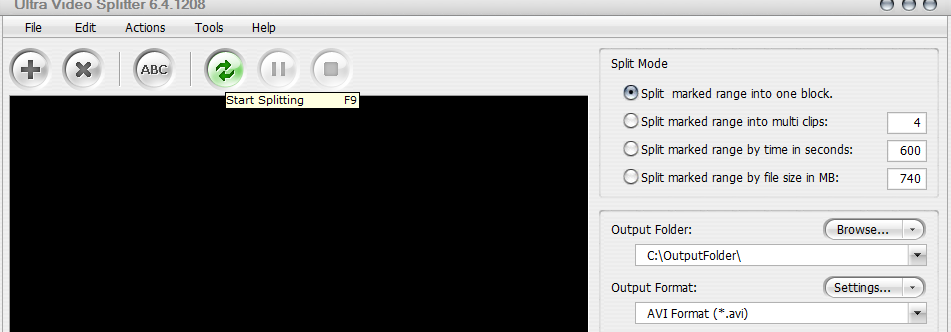
Kết qua sau khi hoàn thành.

Vậy là đã hoàn tất khâu chuẩn bị video.
Bước 3: Sau khi tải video thành công, bạn hãy kéo để đặt lại vị trí theo ý mình, rồi nhấn Next để chuyển sang bước tiếp theo.
Bước 4: Lúc này, bạn sẽ thấy xuất hiện số lượng ảnh Thumbnails ở góc trên bên phải, nếu đã ưng ý thì nhấn vào nút Đăng.
Bước 5: Vậy là bạn đã đưa video làm ảnh bìa Fanpage Facebook thành công rồi đấy. Bạn có thể bật hoặc tắt âm thanh bằng cách nhấn vào biểu tượng chiếc loa ở góc dưới bên phải ảnh bìa Fanpage Facebook.
PhonuiIT đã hướng dẫn các bạn hoàn thành các bước thực hiện dùng video làm ảnh cover cho fanpage facebook của mình độc và lạ hơn.
Chúc các bạn thực hiện thành công!


